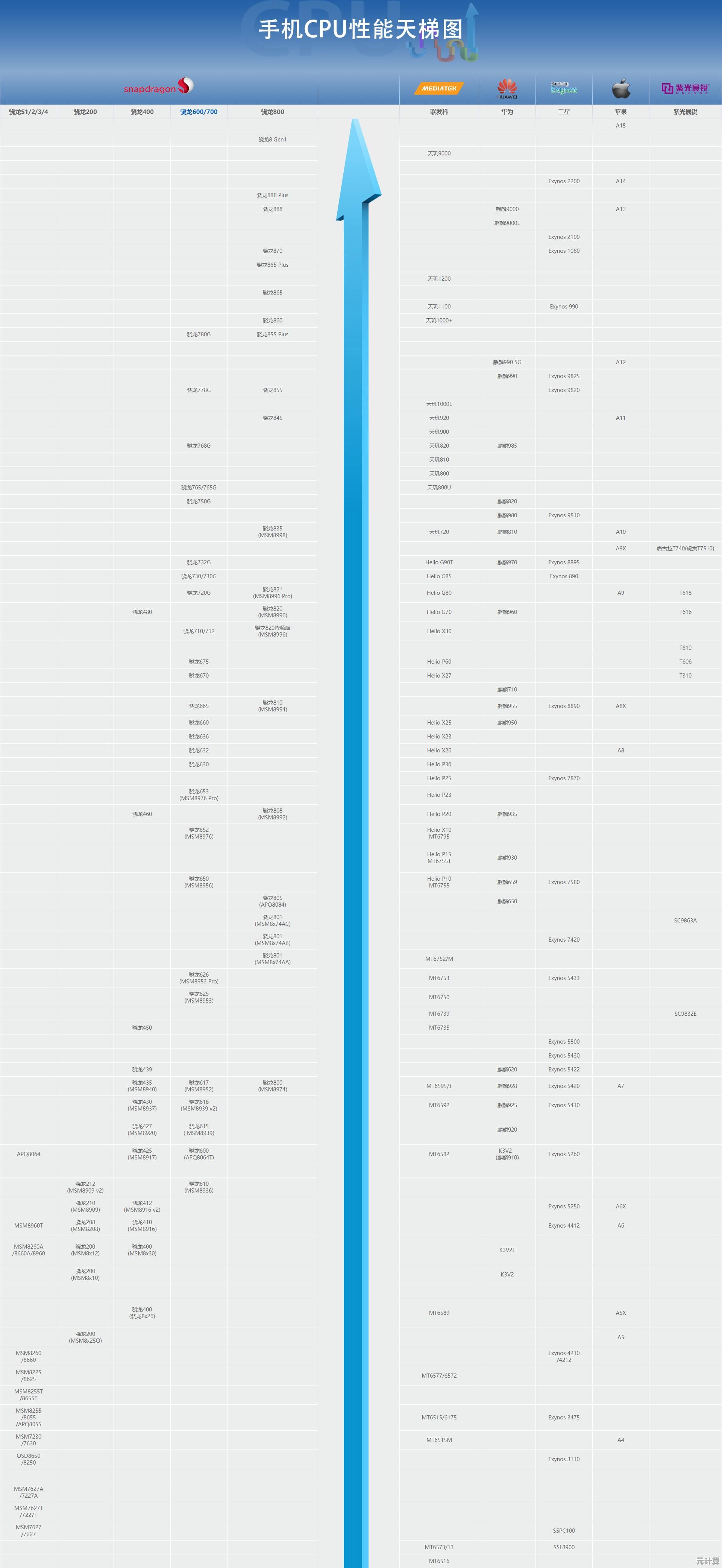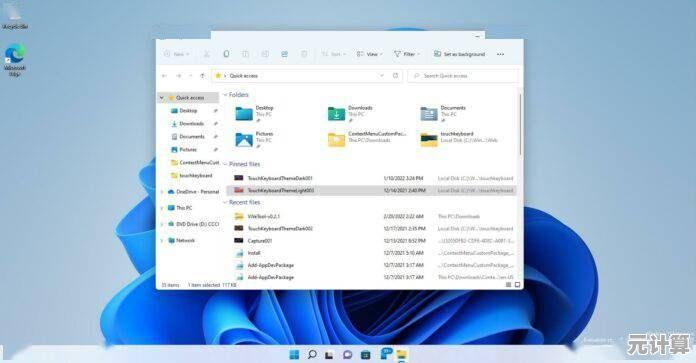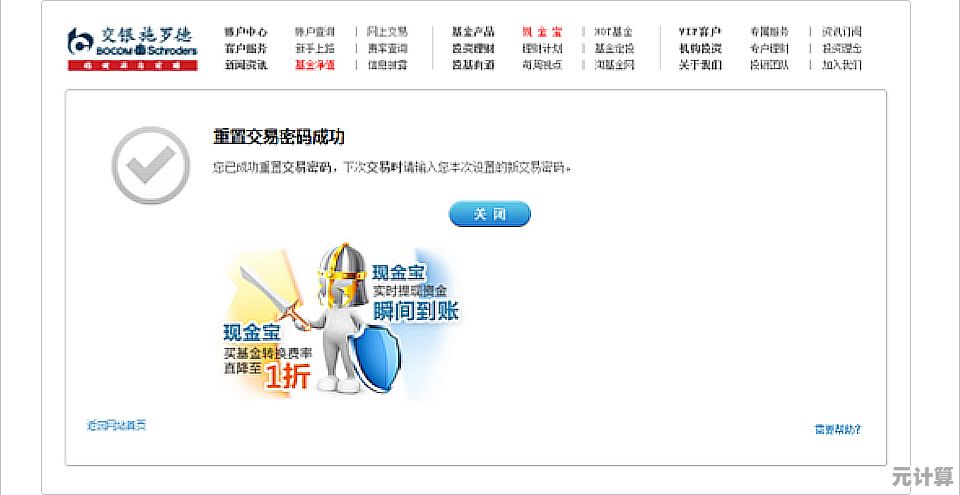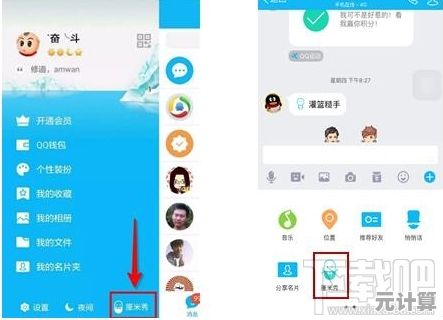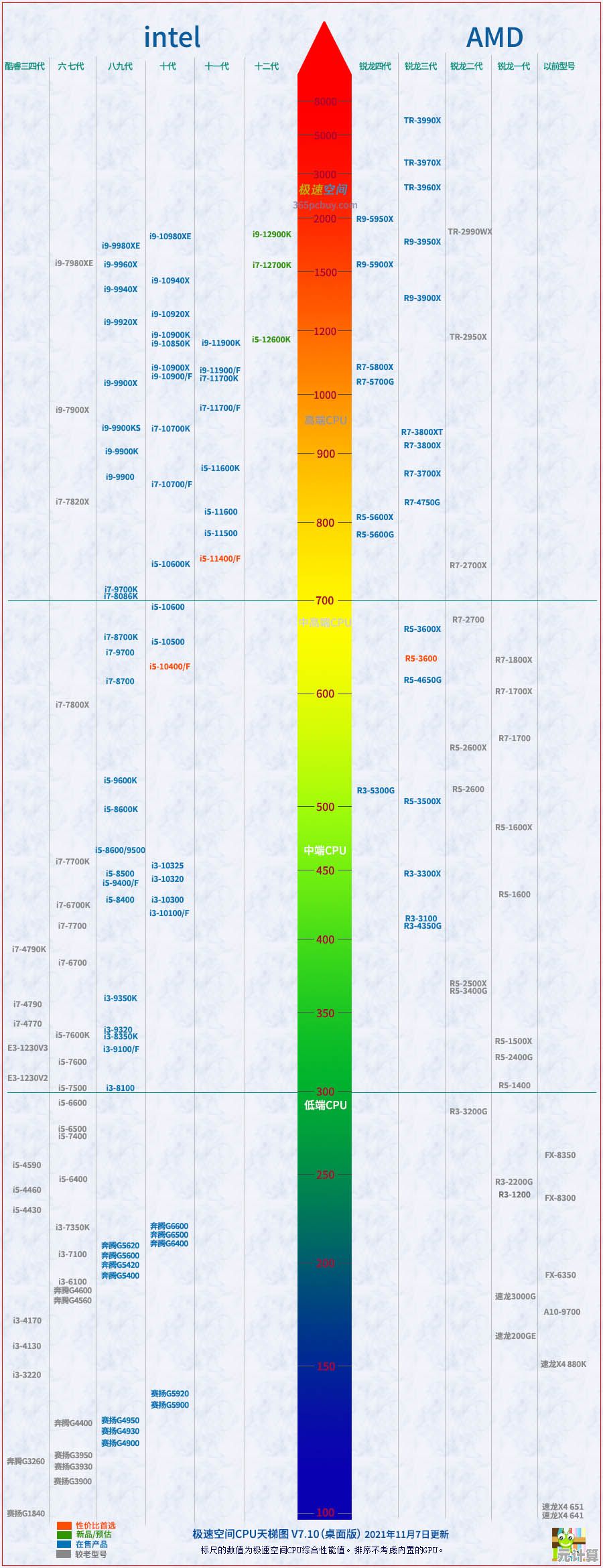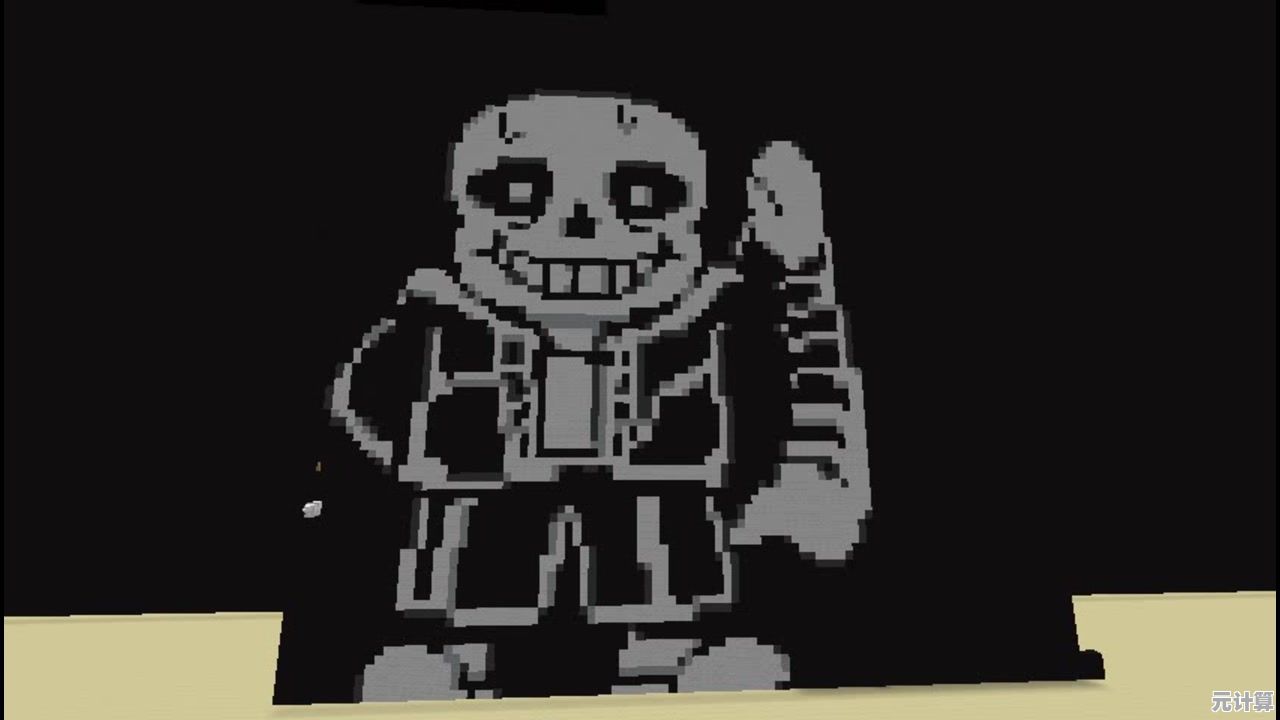应对Windows 11软件崩溃问题的高效解决方案大全
- 问答
- 2025-09-21 05:06:27
- 2
Windows 11软件崩溃?别慌!老司机教你几招救命技巧 😤💻
最近我的Windows 11简直像个叛逆期的青少年——动不动就给我蓝屏、卡死、软件闪退...🤬 尤其是上周赶稿时,Photoshop突然罢工,差点让我心脏停跳!经过一番折腾(和骂街),总算总结出几个真正有用的解决方案,分享给同样水深火热的你。
1️⃣ 先别重启!试试这个"急救三板斧"
大多数人遇到崩溃第一反应就是强制关机,但有时候这样反而会让问题更糟,我的习惯是:
- Ctrl+Shift+Esc 召唤任务管理器 → 结束无响应的进程(认准"无响应"三个字!)
- Win+Ctrl+Shift+B 重置显卡驱动(黑屏闪一下别怕,这是正常操作)
- 如果鼠标还能动,右键任务栏 → 任务管理器 → 看看哪个程序在偷偷吃内存(别怀疑,Chrome经常是凶手🕵️♂️)
个人血泪史:有次Premiere崩了,我直接长按电源键,结果项目文件损坏...现在养成了随手Ctrl+S的PTSD 🙃
2️⃣ 系统自带神器别浪费
Windows 11其实藏了不少自检工具,但90%的人根本不知道:
-
🧰 可靠性监视器:
Win+R输入perfmon /rel→ 能看到像心电图一样的崩溃记录,我靠这个发现是某次更新后NVIDIA驱动开始作妖... -
🔍 事件查看器(适合技术宅):
搜索"事件查看器" → Windows日志 → 系统/应用程序 → 找带红色❌的错误(看不懂没关系,截图发论坛大佬) -
🛠️ DISM命令(修复系统镜像):
管理员模式CMD输入:dism /online /cleanup-image /restorehealth
然后喝杯咖啡等它跑完...☕
3️⃣ 那些反人类的隐藏设置
微软有些默认设置简直是为崩溃铺路:
-
关闭"快速启动":
控制面板 → 电源选项 → 选择电源按钮功能 → 取消勾选快速启动(这功能省电5秒,崩溃概率+50%) -
禁止硬件加速:
特别是浏览器和办公软件!Edge/Chrome设置里搜"硬件加速"关掉它,我的Teams终于不闪退了🎉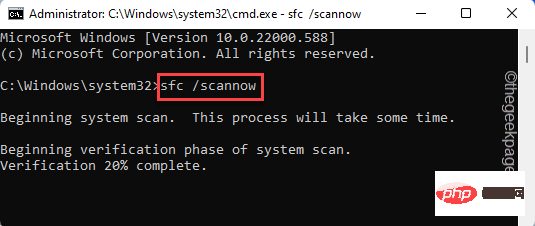
-
虚拟内存别交给系统托管:
手动设置虚拟内存为物理内存1.5-2倍(教程太多不赘述,但真的有效!)
4️⃣ 玄学但有用的野路子
当所有正经方法都失效时...试试这些:
- 给C盘留至少20GB空间(别笑!我见过有人只剩200MB还问为什么AE打不开)
- 拔掉所有USB设备再启动(尤其是山寨U盘/移动硬盘,亲身经历)
- 用旧版驱动(NVIDIA官网的"Studio驱动"比Game Ready稳定得多)
- 终极奥义:重装系统前先睡一觉 😴 有时候问题真的会自己消失...
写在最后
Windows 11就像个娇气的大小姐,你得顺着她的脾气来...🤷♂️ 如果以上方法都无效,可能是硬件问题(内存条松了?硬盘快挂了?)。
最后送个彩蛋:遇到蓝屏别急着拍照,错误代码里"CRITICAL_PROCESS_DIED"这种中二病名称其实很有用,百度一下能少走弯路。
(别问我怎么知道这么多,都是泪...)
本文由完芳荃于2025-09-21发表在笙亿网络策划,如有疑问,请联系我们。
本文链接:http://max.xlisi.cn/wenda/32910.html